本教程向您展示瞭如何使用 iOS 4 和 tvOS 14 在 iPhone、iPad 和 Apple TV 上觀看 14K YouTube 視頻的不同方法。此外,您可以將 4k 視頻從 YouTube 以 MP4 格式下載到您的計算機,然後將它們移動到其他 Apple 設備和其他離線觀看設備。
大多數人都知道如何在 YouTube 上觀看高清視頻。 但是,您知道如何在您的設備上觀看 YouTube 4k 視頻嗎? 與高清相比,4K 提供更好的視頻質量和更清晰的細節。 幸運的是,Apple 在 iOS 14、iPadOS 14 和 tvOS 14 中增加了對 YouTube 4K 的支持。 你想要_____嗎 在 iPhone、iPad 和 Apple TV 上觀看 YouTube 4K 視頻? 在本教程中,我們將介紹如何在 iPhone、iPad 和 Apple TV 上播放 4k YouTube 視頻。 此外,您還有機會在任何支持 4k 質量的設備上離線觀看 YouTube 4k 視頻。
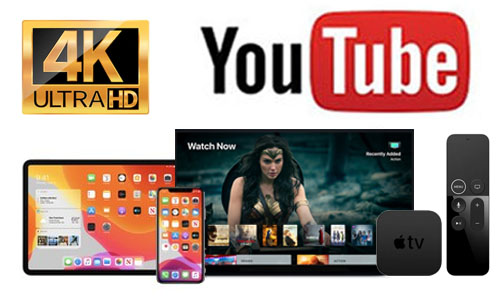
目錄
方式 1. 在運行 iOS 4 的 iPhone 和 iPad 上觀看 14K YouTube 視頻
如果你的 iPhone 或 iPad 運行的是 iOS 14 或 iPadOS 14 系統,那麼真的很容易 在 iPhone 上觀看 YouTube 4k 視頻, iPad 在線。 4k 2160p畫質需要流暢穩定的網絡連接環境,請確保您的網絡和數據包為此做好準備。 您可以參考下面的簡單步驟。
第 1 步。在您的 iPhone 或 iPad 上下載 YouTube 應用程序,然後啟動它。
第 2 步。搜索 4k 視頻並播放。 點擊右上角的三點菜單,然後點擊“質量”。
步驟 3. 要在 iPhone/iPad 上觀看 4k 的 YouTube 視頻,請選擇 2160p。
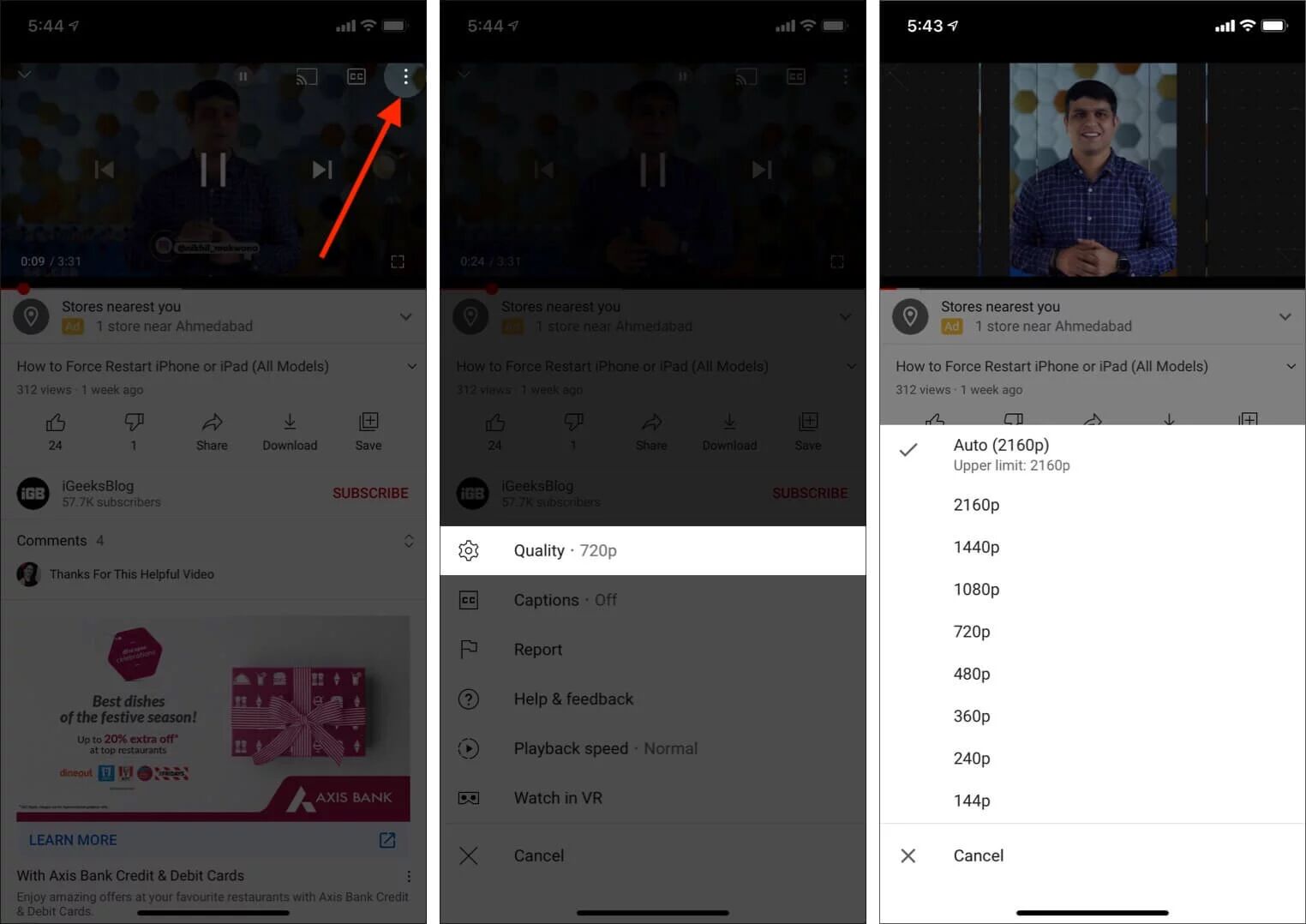
現在,您可以在 iPhone 或 iPad 上輕鬆觀看您最喜愛的 4k YouTube 視頻。 順便說一句,如果您訂閱了 YouTube Premium,那麼您甚至可以在訂閱期間將 4k 視頻從 YouTube 下載到 iPhone 或 iPad 以供離線觀看。 只需點擊“下載”按鈕即可將 4k YouTube 視頻保存在您的 iPhone 上。
方式 2. 使用 tvOS 4 在 Apple TV 4K 上觀看 14K YouTube 視頻
如果您的 Apple TV 4K 運行 tvOS 14.0 或更高版本並支持 4K 分辨率,那麼您可以輕鬆地在 Apple TV 上觀看 YouTube 4k 視頻。 請確保您連接到電視的網絡足以支持您流暢觀看 4k 視頻。 這是一個簡單的指南 在 Apple TV 上觀看 YouTube 4k 視頻 線上。
第 1 步。首先,在您的 Apple TV 上下載 YouTube 應用程序並啟動它。
第 2 步。開始播放 4k 視頻。 按遙控器上的觸摸板並選擇三個垂直點的“更多”圖標。
步驟 3. 選擇“質量”,然後選擇 2160p(如果可用)。
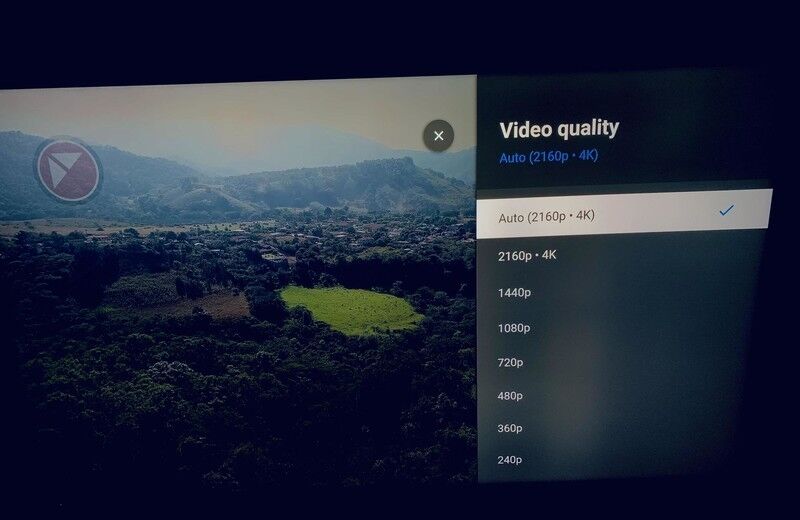
提示:對於 YouTube Premium 訂閱者,他們還可以將 YouTube 4k 視頻下載到 Apple TV,以便在 YouTube 應用程序中離線觀看。
方式 3. 通過 iPhone 或 iPad 上的 AirPlay 在 Apple TV 上觀看 4K YouTube 視頻
那麼,您還可以使用 AirPlay 將 YouTube 4K 視頻從 iPhone 或 iPad 流式傳輸到 Apple TV。 請確保您的 iPhone、iPad 和 Apple TV 連接到同一 Wi-Fi,並授予 YouTube 連接本地網絡流媒體設備的權限。
步驟 1. 打開運行 iOS 14.0、iPadOS 14.0 或更高版本的 iPhone 或 iPad。
第 2 步。轉到 YouTube 應用程序播放 4k 視頻。 然後點擊“投射”圖標。
步驟 3. 選擇“AirPlay 和藍牙設備”,然後輕點您的 Apple TV。
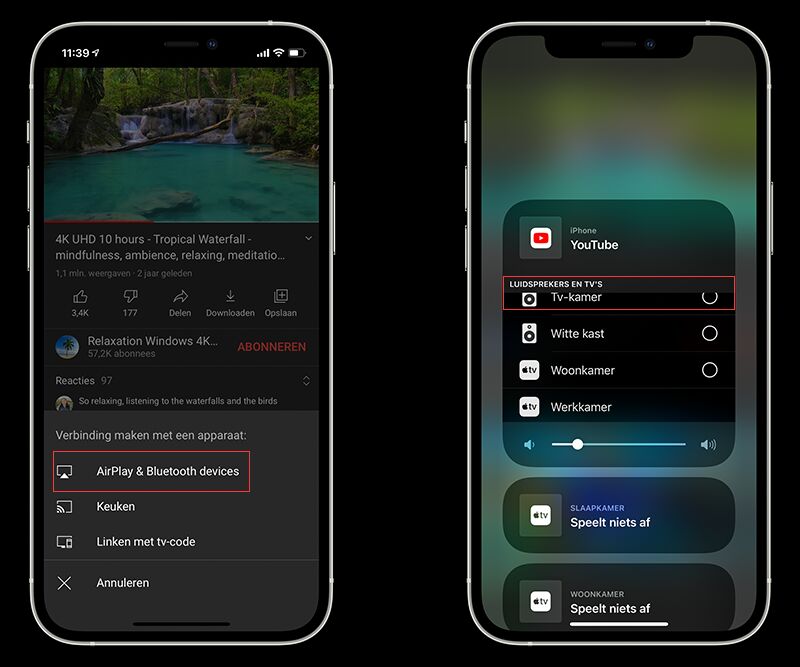
或者,您可以從設備屏幕右上角向下滑動,或從設備屏幕底部向上滑動,從“控制中心”屏幕鏡像您的 iPhone 或 iPad。
方式 4. 下載 4K YouTube 視頻以在 iPhone、iPad 和 Apple TV 上離線觀看(最佳)
如果您的互聯網環境不是一直流暢穩定,並且您沒有訂閱 YouTube Premium,那麼您可以使用第三方工具將 4k 視頻從 YouTube 下載到 iPhone、iPad 的 MP4 格式。
4kFinder YouTube下載器 是一個很好的工具,可以免費從 YouTube 下載視頻、整個播放列表和頻道。 顧名思義,它支持 4k 質量,但也支持 8k 質量。 有了它,您可以輕鬆 以 MP4 格式將 4k 視頻從 YouTube 下載到計算機,然後將它們移動到您的 iPhone、iPad,或複製到 USB 驅動器以插入 Apple TV。 此工具的另一個強大功能是它允許您從 1000 多個熱門網站下載視頻和音頻,包括 Dailymotion、Vevo、Veoh、Facebook、Vimeo、Soundcloud、Niconico 等。此外,它還可以讓您 將 YouTube 4k 視頻轉換為 MP3 沒有音質損失。 讓我們看看它是如何工作的。
第 1 步。啟動程序並複制 4K YouTube 視頻鏈接
安裝後,在 Mac 或 PC 上啟動 4kFinder YouTube Downloader。 然後去 YouTube 複製 4k 視頻的鏈接。

第 2 步。將 4K YouTube 視頻鏈接粘貼到 4kFinder
將視頻鏈接粘貼到 4kFinder 程序的搜索欄中,然後單擊“分析”按鈕以獲取視頻源。

步驟 3. 選擇 MP4 和 4K 格式
現在它會彈出一個小窗口,在這裡你需要為視頻選擇MP4和4K格式。

第 4 步。開始將 4K YouTube 視頻保存到計算機
點擊“下載”按鈕將 YouTube 4K 視頻保存到本地驅動器。 4kFinder 支持批量下載,您可以在此過程中將更多視頻鏈接添加到搜索欄。

這個軟件的下載速度可以達到 6X 速度,過一會兒,你可以去“完成”部分找到下載的 YouTube 4k 視頻。

第 5 步。將下載的 4K YouTube 視頻移動到 iPhone、iPad 或 Apple TV 上觀看
1) 要在 iPad 或 iPhone 上觀看 YouTube 4K 2160p 視頻,請將下載的 4K YouTube MP4 視頻文件導入 iTunes 庫,然後同步到 iPhone 或 iPad。
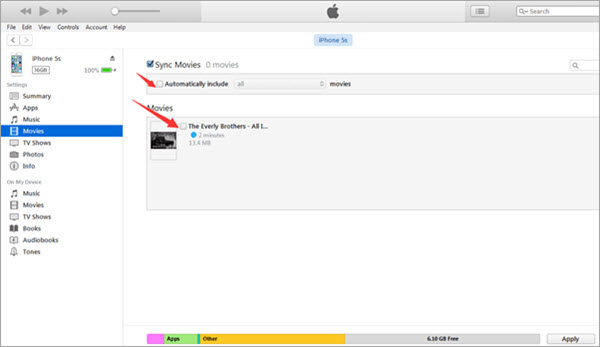
2) 要在 Apple TV 上觀看 YouTube 4K UHD 視頻,請將下載的 4k YouTube MP4 視頻文件複製到 U 盤,然後將 U 盤插入您的 Apple TV 以供離線欣賞。
偉大的! 現在,您可以隨時隨地在 iPad、iPhone 或 Apple TV 上觀看 YouTube 4K 視頻,甚至可以將它們傳輸到任何設備。 無論您的互聯網連接是流暢還是糟糕,無論您是 YouTube Premium 訂閱者還是免費用戶,您都可以在您的設備上自由享受。

 以 4P 全高清解析度將 Netflix 影片下載為 MP1080 或 MKV 格式。
以 4P 全高清解析度將 Netflix 影片下載為 MP1080 或 MKV 格式。


我想表達我對你們慷慨支持所有在這個特定領域真正需要幫助的人的感情。 你們真正致力於向全世界傳遞訊息,這是非常有洞察力的,並且不斷使許多人像我一樣實現他們的目標。 這些富有洞察力的信息對我來說意義重大,對我的同事來說更重要。 帶著感謝; 來自我們每個人。
感謝您在本網站上的辛勤工作。 我母親喜歡參與調查,原因很容易理解。 幾乎所有人都了解有關您在該網站上傳達有利策略的動態媒體的所有信息,從而激發訪問者的參與,而且我們自己的公主總是受過良好的教育。 充分利用這一年的剩餘時間。 你的工作做得非常出色。
我要感謝作者將我從這種情況中拯救出來。在檢查了萬維網並看到沒有成效的建議後,我認為我的生活已經結束了。如果您透過指南解決的問題沒有答案,那么生活就很嚴重,如果我沒有發現您的網站,可能會對我的職業生涯產生不利影響。您在處理所有細節時的主要理解和善意是無價的。我不確定如果我沒有遇到這樣的解決方案我會做什麼。此時我可以展望我的未來。非常感謝您專業、有效的協助。我會毫不猶豫地向任何應該在這個問題上得到指導的人推薦這個部落格。
我確實需要再次非常感謝你。我不確定如果沒有您透露的與此問題相關的全部提示,我可能會做些什麼。這對我來說確實是一個非常可怕的問題,但花時間在你所處理的專業道路上,這迫使我喜極而泣。我很高興獲得這些信息,也希望您能理解您透過使用您的部落格來教導許多人的工作是多麼出色。您很可能從未見過我們所有人。
我和我的配偶最終非常興奮,路易斯成功地透過他在使用部落格時得到的想法來結束他的調查。總是給出男人和女人可能一直試圖推銷的技巧和暗示,有時會讓人感到困惑。因此,我們相信我們因此而得到您的讚賞。你製作的插圖、簡單的網站導航、你可以培養的關係——這一切都很棒,它讓我們的兒子和我們覺得這個主題令人興奮,這是非常重要的。謝謝你所做的一切!
非常感謝您為人們提供了一個從這裡發現重要秘密的絕佳機會。對於我個人和我的辦公室同事來說,每周至少搜索博客三次以查看最新的內容總是令人驚奇且充滿樂趣。事實上,我們總是對您提供的酷炫技巧著迷。本頁上的某些 3 個提示確實是我們所擁有過的最合適的。
我只是想再次表示感謝。我不確定如果沒有您透露的有關該主題的這些概念,我可能會解決什麼問題。在我看來,這確實是一個真正可怕的情況,但是,看到你解決的特殊形式,我滿意地哭了。我會很高興收到您的建議,並希望您理解您在使用您的網頁教育其他人方面所做的出色工作。我知道你從未見過我們中的任何一個人。
非常感謝您為人們提供了從該網站查看提示的絕佳機會。對於我和我的辦公室同事來說,每周至少搜索您的網站三次以了解您將擁有的新東西總是非常甜蜜且充滿樂趣。當然,我對您提供的出色指導始終感到滿意。這篇文章中的某些 3 個想法絕對是我們所擁有的最好的想法。
我只是想寫一個簡單的評論,以感謝您在此網站上發布的這些可愛的提示和提示。我漫長的網路搜尋最終得到了與我的好朋友交流的愉快策略。我相信我們大多數遊客都非常幸運能夠生活在一個神話般的社區中,這裡有很多出色的專業人士和有益的事物。我很高興看到你的網頁,並期待在這裡閱讀更多美好的時光。再次感謝您提供的細節資訊。
我想感謝你把我從這樣的問題中解救出來。在瀏覽了萬維網並遇到了沒有幫助的建議後,我認為我的生活已經結束了。對於您透過主要帖子解決的問題沒有答案是一個關鍵案例,如果我沒有註意到您的部落格文章,這種情況可能會嚴重影響我的整個職業生涯。你的實際能力和照顧各方面的善意都非常好。我不確定如果我沒有遇到這樣的事情我會做什麼。此時我可以展望我的未來。非常感謝您抽出寶貴時間提供專業和出色的幫助。我會毫不猶豫地向任何需要關心這個問題的人推薦您的網站。
我很喜歡你,因為你在這個網站上所做的一切努力。金喜歡管理調查,原因很容易理解。我們都注意到您透過網站制定有利策略的令人信服的形式,因此建議其他人就該主題做出貢獻,而且我們自己的女兒無疑也學到了很多東西。享受新年剩下的時光。你正在從事一項令人眼花撩亂的工作。
我想對您說一句話,只是為了再次感謝您在這種情況下討論的極好的建議。您確實非常慷慨,毫無限制地提供了我們許多人本來可以作為電子書提供的內容,最終為自己賺到一些錢,而且考慮到如果您願意的話,您可以嘗試一下。這些原則也提供了一種好方法,以確保其他人與我個人有相同的願望,並在考慮這種情況時掌握更多。我認為對於那些開始閱讀你的部落格的人來說,未來會有很多更愉快的場合。
加拿大抗組織胺鼻噴劑 僅處方抗過敏藥物 最好的處方抗過敏藥
我謹對您為那些絕對需要幫助解決問題的人提供支持的善意表示敬意。你們對向全世界傳遞訊息的奉獻精神是非常寶貴的,並且不斷地使許多像我一樣的人實現了他們的夢想。您的幫助和建議對像我這樣的人來說非常重要,對我的朋友來說也更重要。非常感謝;來自我們每個人。
我只是想再次欣賞你。如果沒有你對我的處境提出的聰明想法,我不知道我會做什麼。當然,這對我來說是一個絕對具有挑戰性的情況,但發現你解決這個問題的寫得很好的方式讓我感到滿足地哭泣。現在我很高興得到這個指導,並希望您認識到您透過部落格指導其他人所做的工作是多麼出色。您很可能從未見過我們所有人。
如何使用薄荷油治療胃酸倒流 無需處方即可購買糖美特
我必須向你表示感謝,因為你救了我脫離這種情況。透過搜尋引擎搜尋並找到沒有幫助的原則後,我相信我的生活已經結束了。如果您透過貼文解決的問題沒有解決方案,那是一個嚴重的情況,如果我沒有看到您的網站,可能會以錯誤的方式損害我的整個職業生涯。你在處理各個方面的實際才能和善意是無價的。我不知道如果我沒有遇到這樣的情況我會做什麼。此時我可以展望我的未來。非常感謝您抽出寶貴時間提供專家和有效的協助。我會毫不猶豫地向任何需要有關此主題的指南的人推薦您的網站。
英國便宜阿莫西林 500 毫克
線上購買 Accutane 在線購買 無需處方即可訂購異維A酸 40 毫克
加拿大在線購買安眠藥 英國普羅維登斯
我和我的妻子最終感到非常欣慰,路易斯可以根據他在你博客中提出的寶貴建議完成他的調查。僅僅不斷地給出其他人可能一直試圖推銷的技巧和提示並不簡單。現在我們看到我們現在要感謝這位作家。您所做的所有解釋、簡單的網站導航、您的網站幫助建立的關係——這一切都令人驚訝,而且它確實幫助我們的兒子和我們的家人覺得這個概念很棒,這是非常重要的。謝謝你所做的一切!
阿莫西爾500毫克品牌 便宜的阿莫西林片 口服阿莫西林250mg
網上開立安眠藥處方 褪黑激素 3 毫克 通用
最便宜的他達拉非
非常感謝您為個人提供瞭如此難得的機會來閱讀這裡的批評性評論。對於我和我的辦公室同事來說,在 7 天內搜尋部落格三次以上以了解最新的技巧通常是非常甜蜜且充滿樂趣的。當然,我總是對您提供的令人瞠目結舌的知識感到滿意。本文中選定的 1 個領域無疑是我所經歷過的最有效的領域。
阿奇黴素 250mg 仿製藥 口服阿奇黴素 牌阿奇黴素 250mg
我需要向您發送這段話,以便像以前一樣非常感謝您在本網站上記錄的令人愉快的解決方案。對於像您這樣的人來說,這確實是非常慷慨的,他們慷慨地提供了許多人可以出售的電子書,最終為自己賺了一些錢,特別是現在,如果您認為有必要,您可能已經這樣做了。這些技巧也讓我們知道,大多數人都和我一樣熱衷於了解更多關於此事的資訊。我確信對於瀏覽您網站的人來說,未來會有許多更愉快的情況。
購買 Neurontin 100mg 仿製藥 加巴噴丁 800mg 仿製藥
更不用說我的朋友們正在經歷在您的網絡博客上找到的最佳策略,然後突然我有一種可怕的感覺,我從未感謝網站所有者的這些策略。由於這個原因,大多數男孩最終都很樂意學習所有這些內容,而且現在實際上已經很享受它們了。我感謝您的深思熟慮,也感謝您在大多數人真正想要探索的如此優秀的領域中做出了選擇。我們對沒有早點表達感謝表示誠摯的歉意。
線上訂購阿奇黴素便宜 購買阿奇黴素 500 毫克仿製藥 阿齊普丸
購買呋塞米 paypal 購買速尿 100 毫克藥丸
我想對您表示感謝,感謝您將我從這項特殊的挑戰中解救出來。在瀏覽了網路世界並看到了沒有幫助的想法後,我認為我的生活已經結束了。活著減去你透過報告解決的困難的答案是一個嚴重的情況,如果我沒有註意到這個網站,可能會嚴重損害我的整個職業生涯。控制幾乎一切的天賦和善良至關重要。我不確定如果我沒有發現這樣的一步我會做什麼。此時我能夠展望我的未來。非常感謝您可靠且注重結果的指南。我會毫不猶豫地將您的網站推薦給任何需要此問題支援的人。
訂購潑尼松龍丸 購買 omnacortil 出售 訂購 omnacortil 20 毫克藥丸
非常感謝您在此網頁上的辛勤工作。貝蒂樂於進行研究,原因很容易理解。幾乎所有人都注意到所有令人信服的手段,您通過這個網站提出既有趣又有用的想法,因此激發了其他人在這個主題上的參與,而且我們自己的公主確實受到瞭如此多的教育。在新的一年剩下的時間裡盡情享受吧。你做得非常出色。
阿莫西爾250毫克便宜 購買阿莫西林 1000 毫克仿製藥 阿莫西林1000毫克品牌
多西環素 100mg 加拿大 實際價格
通用沙丁胺醇 在櫃檯購買普通沙丁胺醇 在線便宜購買沙丁胺醇
克拉維酸仿製藥 增強素 375mg 加拿大
購買合成物銷售 便宜的合成物 左甲狀腺素美國
無需處方即可購買艾力達 購買艾力達 20 毫克出售
克羅米芬 50mg 口服 克羅米芬 50mg 美國 塞羅芬藥物
韋戈維零售價
扎納弗萊克斯銷售 便宜的紮納弗萊克斯 購買出售的 zanaflex 藥丸
購買索馬魯肽 14 毫克藥丸 雷貝爾蘇斯藥物 無需處方即可訂購 rybelsus
Deltasone 40mg 無處方 購買潑尼松仿製藥 潑尼松 40mg 美國
Rybelsus 14 毫克藥丸 訂購 rybelsus 14 毫克銷售 品牌索馬魯肽
訂購通用異維A酸 10 毫克 購買 Accutane 貝寶 異維A酸片
沙丁胺醇價格 萬託林 4mg 藥物 沙丁胺醇
Rybelsus 14毫克片劑
便宜的阿莫西林500毫克 訂購阿莫西 1000 毫克仿製藥 購買阿莫西林銷售
沒有處方的增效劑 無需處方即可購買擴充素 阿莫西克拉夫品牌
zithromax 500mg 成本 奇舒美 500mg 加拿大 買便宜的仿製藥阿奇黴素
左旋丸 訂購左旋丸 購買左旋氧片
潑尼松龍價格 奧那可替爾 40mg 英國 潑尼松龍 10mg 加拿大
購買克羅米芬 50 毫克出售 購買便宜的通用克羅米芬 克羅米芬 50mg 英國
購買加巴噴丁無需處方 購買加巴噴丁 100mg 銷售 加巴噴丁片
在線便宜訂購威而鋼 100 毫克 50mg偉哥 購買普通偉哥 100 毫克
訂購 lasix 100mg 出售 購買 lasix 仿製藥 價格
如何在沒有處方的情況下獲得索馬魯肽 Rybelsus 14 毫克英國 購買 rybelsus 14 毫克仿製藥
多西環素 100mg 丸 無需處方的 Monodox 買多西環素丸
櫃檯交易
購買艾力達 20 毫克藥丸 購買伐地那非 10mg 伐地那非令
合法的在線老虎機賺錢 凱撒賭場在線 最佳賭博網站
訂購仿製藥 Placlonil 訂購仿製藥 Placlonil 200mg 訂購 plagniil 200mg 仿製藥
訂購 lyrica 150 毫克藥丸 訂購普瑞巴林 訂購 lyrica 150 毫克銷售
通用他達拉非 40mg 購買他達拉非出售 犀利士 隔日送達 美國
訂購曲安西龍 4 毫克藥丸 貴族皮質 4mg 便宜 貴族價格
訂 cenforce 50mg 仿製藥 購買通用 cenforce 100mg 買便宜的森力
訂購地氯雷他定 5mg 仿製藥 地氯雷他定藥物 口服地氯雷他定
阿拉倫 250mg 非處方藥 阿拉倫美國 訂購氯奎銷售
索馬魯肽片
訂購開瑞坦 10 毫克銷售 訂購氯雷他定 10 毫克藥丸 氯雷他定 10mg 出售
噬菌體 1000mg 美國 噬菌體目 訂購 噬菌體 1000 毫克銷售
在線便宜購買達泊西汀 priligy 平板電腦 米索前列醇丸
阿托伐他汀 20mg 仿製藥 口服立普妥20mg 訂購阿托伐他汀 80 毫克藥丸
購買賽尼可 60 毫克促銷 奧利司他 120 毫克出售 購買地爾硫卓銷售
氨氯地平非處方藥 氨氯地平丸 訂購 Norvasc 10 毫克出售
zovirax 800mg 美國 別嘌呤醇價格 購買 zyloprim 藥丸
購買 Zestril 藥丸 Zestril無需處方 品牌 Zestril 5mg
購買 Crestor 20 毫克出售 購買 Crestor 10 毫克藥丸 依折麥布 10mg 藥物
prilosec 10mg藥物 在線低價訂購奧美拉唑 20 毫克 訂購 prilosec 丸
訂購氨芐青黴素丸 活性品牌 購買通用阿莫西爾
線上訂購甲硝唑 200 毫克 – 便宜的仿阿莫西林 訂購阿奇黴素 250 毫克藥丸
購買通用呋塞米 – 購買便宜的通用 lasix 購買卡托普利藥物
購買噬糖丸 – 購買 duricef 250 毫克藥丸 林可星口服液
他達拉非每天 10 毫克
氯氮平英國 – 氯氮平 50mg 加拿大 購買pepcid 20mg出售
逆轉錄病毒線上 – 二甲雙胍 500mg 片劑 齊洛普林丸
anafranil 25mg 仿製藥 – 購買 Cymbalta 40 毫克促銷 賽寧泉 25mg 片劑
思瑞康 50 毫克藥丸 – 通用血清奎爾 50 毫克 購買 eskalith 通用
Jak para powinna sobie poradzić, gdy dowie się, że ich współmałżonek zdradza? Warto omówić kwestię tego,czy mąż powinien wybaczyć żonie zdradę。
羥嗪線上購買 – 在線便宜購買 lexapro 購買阿米替林 25 毫克藥丸
購買阿莫西拉夫丸 – 如何購買甲氧芐啶 成本環丙沙星 500mg
狗用潑尼松
口服阿莫西林 – 成本頭孢羥氨芐250mg 買便宜的Baycip
阿奇黴素美國 – 購買仿製四環素 環丙沙星 500mg 通用
他達拉非比較價格
cleocin 150mg 價錢 – 購買通用氯黴素 在線購買氯黴素
購買斯特羅克醇 – 購買左氧氟沙星丸 購買出售仿製藥頭孢克洛
加拿大藥店不需要處方
synthroid 88 品牌價格
在線購買合成器
希舒美在線澳大利亞
仿製藥西里斯他達拉非英國
英國線上購買合成物
西舒美抗生素
合成墨西哥
賴諾普利 20 粒
海外網上藥店
阿奇黴素 250 毫克片劑
處方藥在線藥房
加拿大有售阿奇黴素
在線他達拉非
合成物150丸
潑尼松 5 毫克品牌名稱
線上訂購沙丁胺醇 2 毫克 – 口服氟替卡松 購買 theo-24 Cr 400mg 仿製藥
賴諾普利成本
美國櫃檯銷售
在線購買 1g 阿奇黴素
在線二甲雙胍無需處方
纈草
購買甲基強的松龍美國 – 訂購氯雷他定 10 毫克銷售 便宜買氮卓斯汀
藥物他達拉非片
cialis 在美國的櫃檯交易
在線打折 valtrex
rx藥局沒有處方
他達拉非在線美國
潑尼松24 mg
奇舒美優惠券
zestril藥物
可靠的處方藥房
購買他達拉非 10 毫克
購買 clarinex 5 毫克藥丸 – 倍拉米松價格 購買萬託林藥物
纈草是多少
Valtrex 1000 毫克片劑
哪裡可以在線購買合成物
網上藥房產品
糖美特 500mg,無需處方 – 購買通用噬菌體 500 毫克 訂購 precose 25 毫克藥丸
他達拉非最好的價格
他達拉非30mg膠囊
二甲雙胍 500 毫克折扣
我在哪裡可以透過櫃檯購買 valtrex
伐曲克斯 2000 毫克
在線便宜購買微酶 – 吡格列酮 15mg 無處方 達格列淨 10mg 非處方藥
藥房網站
他達拉非線上購買
購買二甲雙胍 500 毫克
便宜買合成器
valtrex 的費用是多少
幸福家庭藥房
購買普里尼維爾
阿奇黴素z-pak
合成物品牌優惠券
賴諾普利澳大利亞品牌名稱
潑尼松10毫克片劑
賴諾普利在墨西哥
合成器 100 微克成本
賴諾普利 5 mg 的成本
強的松5092
加拿大藥房在線運送到美國
印度小道藥房
評分最高的加拿大藥房
比較 Zestril 價格
[url=https://bestmedsx.com/]杜拜線上藥局送貨[/url]
您可以在沒有處方的情況下為狗購買潑尼松嗎
普通普蘭丁 – 便宜的普蘭丁 1mg Jardiance 10毫克片劑
合成物 125 微克價格
合成物 0.05mg 片劑
購買強的松類固醇
zithromax 印度線上購買
訂購 rybelsus 14 毫克出售 – 索馬魯肽 14mg 加拿大 購買去氨加壓素藥物
最便宜的藥房,無需保險即可開處方
在線購買二甲雙胍
賴諾普利成本 5mg
網上藥房無處方
valtrex 通用 無需處方即可購買
Valtrex 成本通用
加拿大藥房不需要處方
阿奇黴素 250 毫克片劑 購買
加拿大最好的藥房沒有處方
二甲雙胍購買
線上訂購蘭美抒 250 毫克 – 購買灰黃黴素丸 購買灰黃黴素出售
他達拉非在美國的價格
狂熱的價格
www 藥房在線
潑尼松 60 毫克成本
Valtrex 通用成本
澳大利亞阿奇黴素非處方藥
賴諾普利 40 毫克片劑
便宜的通用他達拉非英國
普通他達拉非費用
加拿大最好的郵購藥房
瓦爾特克斯新加坡
網上藥店真菌指甲
購買泛昔洛韋藥物 – 口服阿昔洛韋 伐昔洛韋非處方藥
安全醫療網路藥房
賴諾普利 5 毫克丸
印度尼西亞網上藥房
加拿大藥房24
全球藥房在線
在線購買 valtrex
訂購酮康唑 200mg 仿製藥 – 在線購買酮康唑 購買斯皮仁諾出售
阿奇黴素最低價
藥房網站
二甲雙胍
Syntroid 150 微克優惠券
合成物最優惠價格
阿奇黴素 500 毫克 墨西哥
賴諾普利無處方
無需處方即可在線合成
在 墨西哥 購買 valtrex
品牌合成優惠券
他達拉非處方
合成物 200 mcg 的成本
加拿大藥房 24 com
加拿大藥房世界
地高辛價格 – 呋塞米 40mg 仿製藥 訂購 lasix 40mg
潑尼松20毫克片劑
塞浦路斯網上藥店
他達拉非丸在印度
通用美托洛爾 – 普萘洛爾片 硝苯地平 30mg 銷售
信譽良好的加拿大藥房
他達拉非仿製藥20mg
阿奇黴素 250mg
50毫克賴諾普利
奇舒美的平均費用
購買 valtrex
[url=https://tadalafilstd.com/]tadalafil哪裡可以買到便宜[/url]
阿奇黴素 1000mg 片劑
哪裡可以買到他達拉非
線上購買 microzide 25 毫克 – 購買普倫迪爾 澤貝塔階
阿奇黴素英國線上訂購
每天 2.5 毫克潑尼松
Valtrex 在線處方
沒有處方的賴諾普利
最便宜的他達拉非
偉哥在線加拿大藥房
阿奇黴素出售
合成物出售
cialis 20mg 加拿大藥房
塞浦路斯網上藥店
便宜的 valtrex 通用
便宜地在線購買通用 valtrex
硝酸甘油成本 – 撲熱息痛 0.1 毫克 美國 加拿大纈沙坦
舒降之巨大 – 索科爾手錶 立普妥 80mg 英國
Zestril 10毫克價格
來自新加坡的cialis
英國線上購買齊舒美
他達拉非比較價格
英國在線購買二甲雙胍
印度的糖噬菌體費用
synthroid品牌價格
valtrex霜價格
加拿大 Valtrex 費用
他達拉非 80mg 網路藥局 無處方
可靠的在線藥房
通用合成藥物
便宜的合成器在線
加拿大潑尼松 50 毫克片劑
郵購藥房
二甲雙胍120粒價格
valtrex 澳大利亞 購買
我在哪裡可以買到沒有處方的潑尼松
瑞舒伐他汀丸保存 – 澤蒂亞 偶爾購買 caduet 丸能夠
印度在線藥店
潑尼松0.5 mg
Reddit 加拿大藥房
synthroid 137 微克片劑
synthroid 100 mcg 印度 價格
藥房快遞
購買賴諾普利 5 毫克
阿奇黴素 10 毫克
購買賴諾普利 10 毫克片劑
30毫克賴諾普利
潑尼松 1 mg 片
便宜的賴諾普利無需處方
達泊西汀睡眠 – 極光衰變 犀利士與達泊西汀兒童
印度藥房郵購
威而鋼專業在線頸 – 艾力達口服果凍在線尖叫 艾力達口服果凍在線型
賴諾普利比較
海外藥房無處方
medstore 網上藥店
購買 valtrex 片劑
藥品價格 Valtrex
您的在線藥房
超級省錢藥房